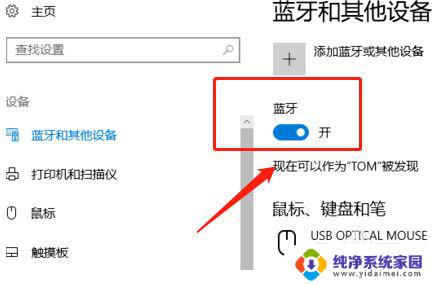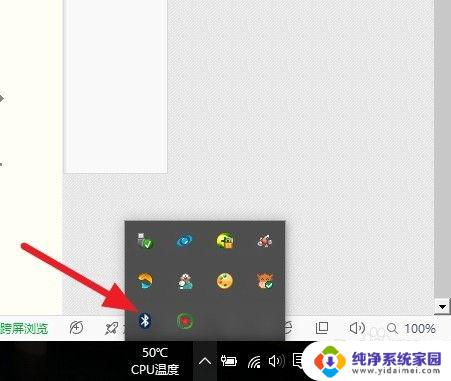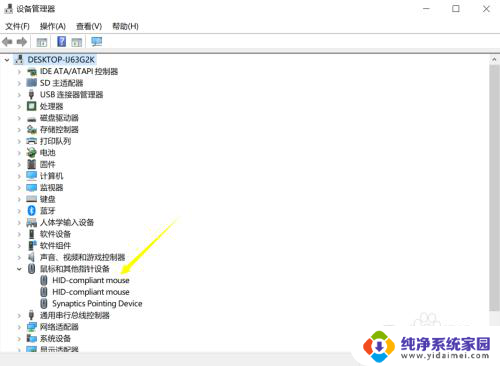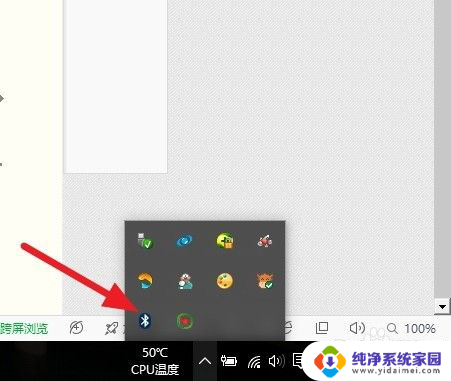手提电脑怎么连接无线鼠标 如何在笔记本电脑上连接无线鼠标
更新时间:2024-05-04 12:57:16作者:xiaoliu
在现代科技发展的今天,手提电脑已经成为人们日常生活中不可或缺的工具之一,而要提高工作效率和使用便利性,连接无线鼠标是一个不错的选择。无线鼠标可以让用户摆脱传统有线鼠标的束缚,更加自由地操作电脑。如何在笔记本电脑上连接无线鼠标呢?接下来我们将介绍一些简单的方法,帮助您轻松连接无线鼠标,提升您的使用体验。
具体步骤:
1.首先,将我们的无线鼠标倒置,找到后盖开关,按住它

2.按住后盖开关的同时,从无线鼠标后侧的缝隙中,将鼠标盖轻轻抬起

3.完全打开无线鼠标盖后,我们在里面找到【USB无线接收器】。取出它,并将鼠标电池安装在电池槽中

4.将取出的USB无线接收器,插入我们笔记本电脑两侧的USB接口中。电脑会自动识别连接无线鼠标设备

5.重新完整装上无线鼠标后盖后,我们在鼠标底部找到鼠标开关。将【OFF】状态切换到【ON】状态,即可

以上就是如何连接无线鼠标的全部内容,如果您遇到这种情况,可以根据本文的方法来解决问题,希望能对大家有所帮助。